Μετάφραση Google
ΑΥΤΗ Η ΥΠΗΡΕΣΙΑ ΜΠΟΡΕΙ ΝΑ ΠΕΡΙΕΧΕΙ ΜΕΤΑΦΡΑΣΕΙΣ ΠΟΥ ΠΑΡΕΧΟΝΤΑΙ ΑΠΟ ΤΗΝ GOOGLE. Η GOOGLE ΑΠΟΠΟΙΕΙΤΑΙ ΚΑΘΕ ΕΓΓΥΗΣΗ ΠΟΥ ΣΧΕΤΙΖΕΤΑΙ ΜΕ ΤΙΣ ΜΕΤΑΦΡΑΣΕΙΣ, ΡΗΤΗ Ή ΣΙΩΠΗΡΗ, ΣΥΜΠΕΡΙΛΑΜΒΑΝΟΜΕΝΩΝ ΕΝΔΕΙΚΤΙΚΑ ΟΠΟΙΩΝΔΗΠΟΤΕ ΕΓΓΥΗΣΕΩΝ ΑΚΡΙΒΕΙΑΣ, ΑΞΙΟΠΙΣΤΙΑΣ ΚΑΙ ΟΠΟΙΩΝΔΗΠΟΤΕ ΣΥΝΕΠΑΓΟΜΕΝΩΝ ΕΓΓΥΗΣΕΩΝ ΕΜΠΟΡΕΥΣΙΜΟΤΗΤΑΣ, ΚΑΤΑΛΛΗΛΟΤΗΤΑΣ ΓΙΑ ΣΥΓΚΕΚΡΙΜΕΝΟ ΣΚΟΠΟ ΚΑΙ ΜΗ ΠΑΡΑΒΑΣΗΣ.
Οι οδηγοί αναφοράς της Nikon Corporation (παρακάτω, «Nikon») έχουν μεταφραστεί για τη διευκόλυνσή σας χρησιμοποιώντας λογισμικό μετάφρασης που παρέχεται από τη Μετάφραση Google. Έχουν καταβληθεί εύλογες προσπάθειες για την παροχή ακριβούς μετάφρασης, ωστόσο, καμία αυτόματη μετάφραση δεν είναι τέλεια ούτε προορίζεται να αντικαταστήσει τους ανθρώπους μεταφραστές. Οι μεταφράσεις παρέχονται ως υπηρεσία στους χρήστες των οδηγών αναφοράς της Nikon, και παρέχονται «ως έχει». Δεν παρέχεται καμία εγγύηση οποιουδήποτε είδους, ρητή ή σιωπηρή, ως προς την ακρίβεια, την αξιοπιστία ή την ορθότητα των μεταφράσεων που γίνονται από τα αγγλικά σε οποιαδήποτε άλλη γλώσσα. Κάποια περιεχόμενα (όπως εικόνες, βίντεο, Flash κλπ.) μπορεί να μη μεταφράζονται με ακρίβεια εξαιτίας των περιορισμών του λογισμικού μετάφρασης.
Το επίσημο κείμενο είναι η αγγλική έκδοση των οδηγών αναφοράς. Τυχόν αποκλίσεις ή διαφορές που δημιουργούνται στη μετάφραση δεν είναι δεσμευτικές και δεν έχουν καμία νομική επίπτωση για σκοπούς συμμόρφωσης ή επιβολής. Εάν προκύψουν ερωτήσεις σε σχέση με την ακρίβεια των πληροφοριών που περιέχονται στους μεταφρασμένους οδηγούς αναφοράς, ανατρέξτε στην αγγλική έκδοση η οποία είναι η επίσημη έκδοση των οδηγών.
Bracketing
Το Bracketing μεταβάλλει αυτόματα την έκθεση, το επίπεδο του φλας, το Active D-Lighting (ADL) ή την ισορροπία λευκού ελαφρώς με κάθε λήψη, «κλειδώνοντας» την τρέχουσα τιμή. Το Bracketing μπορεί να χρησιμοποιηθεί σε καταστάσεις όπου η λήψη των σωστών ρυθμίσεων είναι δύσκολη και δεν υπάρχει χρόνος για έλεγχο των αποτελεσμάτων και προσαρμογή των ρυθμίσεων σε κάθε λήψη ή για πειραματισμό με διαφορετικές ρυθμίσεις για το ίδιο θέμα.
Σετ Auto Bracketing
Το bracketing ρυθμίζεται χρησιμοποιώντας το στοιχείο [ Auto bracketing ] > [ Auto bracketing set ] στο μενού λήψης φωτογραφιών, το οποίο περιέχει τις ακόλουθες επιλογές:
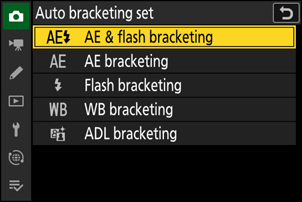
| Επιλογή | Περιγραφή |
|---|---|
| [AE & bracketing flash ] | Η κάμερα ποικίλλει το επίπεδο έκθεσης και φλας σε μια σειρά φωτογραφιών. |
| [ Bracketing AE ] | Η φωτογραφική μηχανή διαφοροποιεί την έκθεση σε μια σειρά φωτογραφιών. |
| [ Παρακολούθηση φλας ] | Η κάμερα ποικίλλει το επίπεδο φλας σε μια σειρά φωτογραφιών. |
| [ Παγκόσμια αγκύλωση ] | Η κάμερα δημιουργεί πολλαπλά αντίγραφα κάθε φωτογραφίας, το καθένα με διαφορετική ισορροπία λευκού. |
| [ ADL bracketing ] | Η κάμερα ποικίλλει το Active D-Lighting (ADL) σε μια σειρά εκθέσεων. |
Έκθεση και Flash Bracketing
Αλλάξτε το επίπεδο έκθεσης και/ή φλας σε μια σειρά φωτογραφιών. Για να εκτελέσετε bracketing έκθεσης και/ή φλας, ακολουθήστε τα παρακάτω βήματα.

Καμία αντιστάθμιση έκθεσης

−1 EV

+1 EV
-
Επιλέξτε τον αριθμό των βολών.
-
Κρατήστε πατημένο το κουμπί BKT και περιστρέψτε τον κύριο επιλογέα εντολών για να επιλέξετε τον αριθμό των λήψεων στη σειρά bracketing.
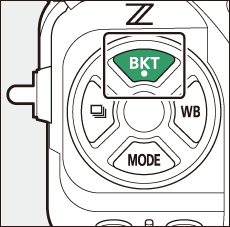
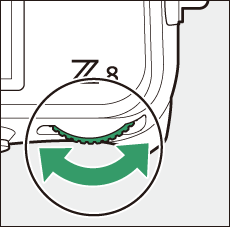
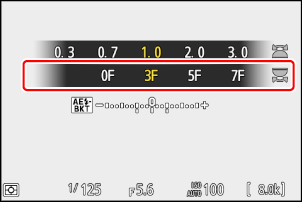
-
Σε ρυθμίσεις διαφορετικές από το [ 0F ], θα εμφανιστεί ένα εικονίδιο bracketing και μια ένδειξη στην οθόνη λήψης και στον πίνακα ελέγχου.
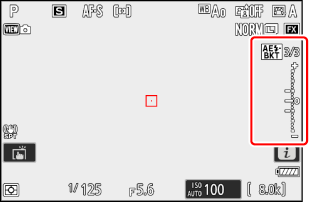
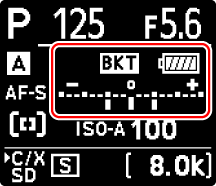
-
-
Επιλέξτε μια αύξηση έκθεσης.
-
Κρατήστε πατημένο το κουμπί BKT και περιστρέψτε τον δευτερεύοντα επιλογέα εντολών για να επιλέξετε την αύξηση της έκθεσης.
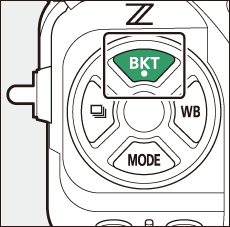
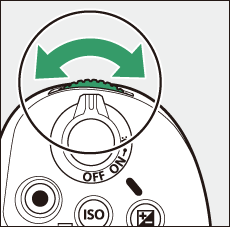
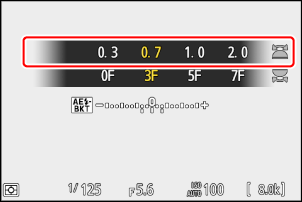
- Όταν έχει επιλεγεί [ 1/3 βήματα EV (σύν. 1/3 EV) ] για Προσαρμοσμένη ρύθμιση b2 [ Βήματα EV για cntrl έκθεσης ], το μέγεθος της αύξησης μπορεί να επιλεγεί από 0,3 (¹⁄3), 0,7 (²⁄ ₃), 1,0, 1,3 (1+¹⁄3), 1,7 (1+²⁄3), 2,0, 2,3 (2+¹⁄3), 2,7 (2+2⁄3) και 3,0 EV. Τα προγράμματα Bracketing με αύξηση 2,0 EV ή μεγαλύτερη προσφέρουν έως και 5 λήψεις. Εάν επιλέχθηκε μια τιμή 7 ή 9 στο Βήμα 1, ο αριθμός των λήψεων θα οριστεί αυτόματα σε 5.
-
Τα προγράμματα bracketing με αύξηση 0,3 EV παρατίθενται παρακάτω.
Πίνακας ελέγχου Ένδειξη βραχίονα έκθεσης και φλας Αριθμός πυροβολισμών Σειρά bracketing 0F 0.3 
0 0 3F 0.3 
3 0/−0,3/+0,3 5F 0.3 
5 0/−0,7/−0,3/+0,3/+0,7 7F 0.3 
7 0/−1,0/−0,7/−0,3/
+0,3/+0,7/+1,09F 0.3 
9 0/−1,3/−1,0/−0,7/−0,3/
+0,3/+0,7/+1,0/+1,3
-
-
Τραβήξτε φωτογραφίες.
- Τραβήξτε τον αριθμό των φωτογραφιών στο πρόγραμμα bracketing.
- Οι τροποποιημένες τιμές για την ταχύτητα κλείστρου και το διάφραγμα εμφανίζονται στην οθόνη.
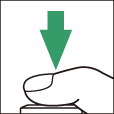
-
Ενώ το bracketing είναι σε ισχύ, η οθόνη λήψης εμφανίζει ένα εικονίδιο bracketing, μια ένδειξη προόδου bracketing και τον αριθμό των λήψεων που απομένουν στη σειρά bracketing. Μετά από κάθε λήψη, ένα τμήμα θα εξαφανίζεται από την ένδειξη και ο αριθμός των λήψεων που απομένουν θα μειωθεί κατά μία.
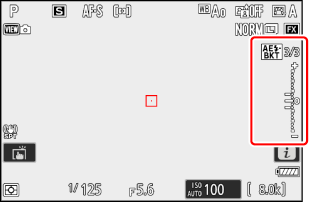
Αριθμός βολών: 3
Αύξηση: 0,7


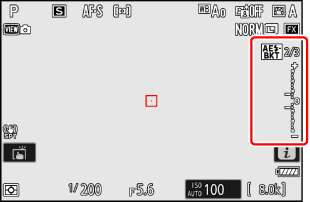
Εμφάνιση μετά την πρώτη λήψη
-
Ο πίνακας ελέγχου εμφανίζει ένα εικονίδιο M και μια ένδειξη προόδου με αγκύλες. Ένα τμήμα εξαφανίζεται από την ένδειξη μετά από κάθε λήψη.
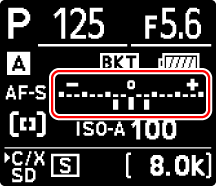
Αριθμός βολών: 3
Αύξηση: 0,7


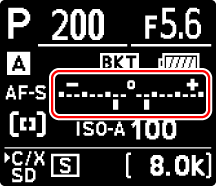
Εμφάνιση μετά την πρώτη λήψη
- Οι αλλαγές έκθεσης λόγω bracketing προστίθενται σε αυτές που πραγματοποιούνται με αντιστάθμιση έκθεσης.
Όταν είναι επιλεγμένο το [ AE & bracketing flash ], η κάμερα ποικίλλει τόσο στην έκθεση όσο και στο επίπεδο του φλας. Επιλέξτε [ Bracketing AE ] για να διαφοροποιήσετε μόνο την έκθεση, [ Flash bracketing ] για να αλλάξετε μόνο το επίπεδο φλας. Σημειώστε ότι το bracketing φλας είναι διαθέσιμο μόνο σε λειτουργίες ελέγχου φλας i-TTL και, όπου υποστηρίζεται, αυτόματου διαφράγματος ( q A ) ( 0 i-TTL Flash Control , Συμβατές μονάδες Flash ).
- Τα [ Αριθμός λήψεων ] και [ Αύξηση ] μπορούν επίσης να επιλεγούν μέσω του στοιχείου [ Αυτόματη αγκύρωση ] στο μενού λήψης φωτογραφιών.
- Σε λειτουργίες συνεχούς απελευθέρωσης, η λήψη θα σταματήσει μετά τη λήψη του αριθμού των λήψεων που καθορίζεται στο πρόγραμμα bracketing. Η λήψη θα συνεχιστεί την επόμενη φορά που θα πατήσετε το κουμπί λήψης.
- Εάν η κάμερα απενεργοποιηθεί πριν τραβήξουν όλες τις λήψεις της σειράς, το bracketing θα συνεχιστεί από την πρώτη λήψη της σειράς όταν η κάμερα είναι ενεργοποιημένη.
Οι ρυθμίσεις (ταχύτητα κλείστρου και/ή διάφραγμα) που αλλάζουν κατά τη διάρκεια του bracketing έκθεσης ποικίλλουν ανάλογα με τη λειτουργία λήψης.
| Τρόπος | Σύνθεση |
|---|---|
| Π | Ταχύτητα κλείστρου και διάφραγμα 1 |
| μικρό | Διάφραγμα 1 |
| ΕΝΑ | Ταχύτητα κλείστρου 1 |
| Μ | Ταχύτητα κλείστρου 2, 3 |
Εάν το [ ON ] έχει επιλεγεί για [ Ρυθμίσεις ευαισθησίας ISO ] > [ Αυτόματος έλεγχος ευαισθησίας ISO ] στο μενού λήψης φωτογραφιών, η φωτογραφική μηχανή θα μεταβάλλει αυτόματα την ευαισθησία ISO για βέλτιστη έκθεση όταν ξεπεραστούν τα όρια του συστήματος έκθεσης της κάμερας.
Εάν το [ ON ] έχει επιλεγεί για τις [ Ρυθμίσεις ευαισθησίας ISO ] > [ Αυτόματος έλεγχος ευαισθησίας ISO ] στο μενού λήψης φωτογραφιών, η φωτογραφική μηχανή θα αλλάξει την ευαισθησία ISO.
Χρησιμοποιήστε την προσαρμοσμένη ρύθμιση e6 [ Auto bracketing (λειτουργία M) ] για να επιλέξετε εάν η κάμερα ποικίλλει τόσο στην ταχύτητα κλείστρου όσο και στο διάφραγμα ή σε οποιαδήποτε ταχύτητα κλείστρου, διάφραγμα και ευαισθησία ISO όταν έχει επιλεγεί το [ OFF ] για [ ρυθμίσεις ευαισθησίας ISO ] > [ Αυτόματο Έλεγχος ευαισθησίας ISO ] στο μενού λήψης φωτογραφιών.
Ακύρωση Bracketing
Για να ακυρώσετε το bracketing, πατήστε το κουμπί BKT και περιστρέψτε τον κύριο επιλογέα εντολών έως ότου ο αριθμός των λήψεων στη σειρά bracketing είναι μηδέν ( 0F ). Το πρόγραμμα που ίσχυε τελευταία θα αποκατασταθεί την επόμενη φορά που θα ενεργοποιηθεί το bracketing. Το Bracketing μπορεί επίσης να ακυρωθεί εκτελώντας επαναφορά δύο κουμπιών ( 0 Two-Button Reset ), αν και σε αυτήν την περίπτωση το πρόγραμμα bracketing δεν θα αποκατασταθεί την επόμενη φορά που θα ενεργοποιηθεί το bracketing.
Bracketing ισορροπίας λευκού
Η κάμερα δημιουργεί πολλαπλά αντίγραφα κάθε φωτογραφίας, το καθένα με διαφορετική ισορροπία λευκού. Για να χρησιμοποιήσετε το bracketing ισορροπίας λευκού:
-
Επιλέξτε τον αριθμό των βολών.
-
Κρατήστε πατημένο το κουμπί BKT και περιστρέψτε τον κύριο επιλογέα εντολών για να επιλέξετε τον αριθμό των λήψεων στη σειρά bracketing.
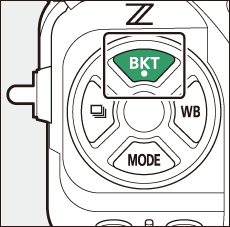
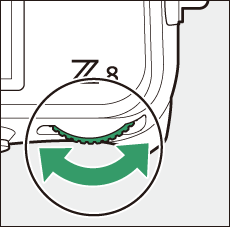
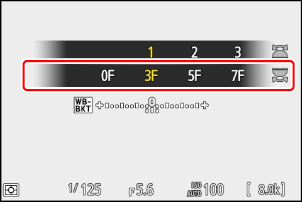
-
Σε ρυθμίσεις διαφορετικές από το [ 0F ], θα εμφανιστεί ένα εικονίδιο bracketing και μια ένδειξη στην οθόνη λήψης και στον πίνακα ελέγχου.
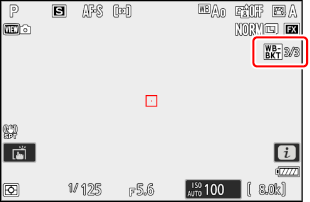
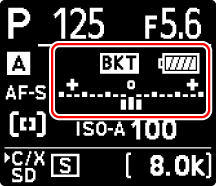
-
-
Επιλέξτε μια αύξηση ισορροπίας λευκού.
-
Κρατήστε πατημένο το κουμπί BKT και περιστρέψτε τον δευτερεύοντα επιλογέα εντολών για να επιλέξετε την αύξηση της ισορροπίας λευκού.
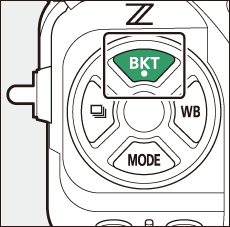
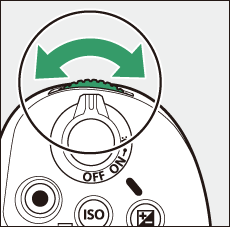
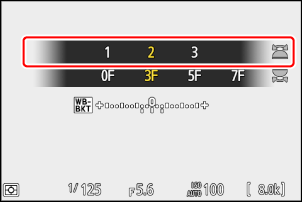
- Το μέγεθος της αύξησης μπορεί να επιλεγεί από 1 (1 βήμα), 2 (2 βήματα) ή 3 (3 βήματα).
- Κάθε βήμα ισοδυναμεί με 5 βυθισμένα. Οι υψηλότερες τιμές "A" αντιστοιχούν σε αυξημένες ποσότητες κεχριμπαριού. Οι υψηλότερες τιμές "B" αντιστοιχούν σε αυξημένες ποσότητες μπλε.
-
Τα προγράμματα bracketing με προσαύξηση 1 παρατίθενται παρακάτω.
Πίνακας ελέγχου Ένδειξη βραχίονα ισορροπίας λευκού Αριθμός πυροβολισμών Αύξηση ισορροπίας λευκού Σειρά bracketing 0F 1 
0 1 0 3F 1 
3 1Α, 1Β 0/A1/B1 5F 1 
5 1Α, 1Β 0/ A2 /A1/B1/ B2 7F 1 
7 1Α, 1Β 0/A3/ A2 /A1/
B1/ B2 /B39F 1 
9 1Α, 1Β 0/A4/A3/ A2 /A1/
B1/ B2 /B3/B4
-
-
Τραβήξτε φωτογραφίες.
- Κάθε λήψη θα υποβληθεί σε επεξεργασία για να δημιουργηθεί ο αριθμός των αντιγράφων που καθορίζεται στο πρόγραμμα bracketing και κάθε αντίγραφο θα έχει διαφορετική ισορροπία λευκού.
- Τροποποιήσεις στην ισορροπία λευκού προστίθενται στη ρύθμιση ισορροπίας λευκού που γίνεται με τη λεπτομέρεια ισορροπίας λευκού.
- Εάν ο αριθμός των λήψεων στο πρόγραμμα bracketing είναι μεγαλύτερος από τον αριθμό των εκθέσεων που απομένουν, η απελευθέρωση του κλείστρου θα απενεργοποιηθεί. Η λήψη μπορεί να ξεκινήσει όταν τοποθετηθεί μια νέα κάρτα μνήμης.
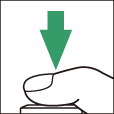
Περιορισμοί Bracketing ισορροπίας λευκού
Το bracketing ισορροπίας λευκού δεν είναι διαθέσιμο στις ρυθμίσεις ποιότητας εικόνας NEF ( RAW ) ή RAW + JPEG /HEIF.
- Τα [ Αριθμός λήψεων ] και [ Αύξηση ] μπορούν επίσης να επιλεγούν μέσω του στοιχείου [ Αυτόματη αγκύρωση ] στο μενού λήψης φωτογραφιών.
- Ο βραχίονας ισορροπίας λευκού επηρεάζει μόνο τη θερμοκρασία χρώματος (ο άξονας πορτοκαλί-μπλε στην οθόνη μικρορύθμισης ισορροπίας λευκού). Δεν γίνονται προσαρμογές στον άξονα πράσινο-ματζέντα.
- Εάν η κάμερα είναι απενεργοποιημένη ενώ η λυχνία πρόσβασης της κάρτας μνήμης είναι αναμμένη, η κάμερα θα απενεργοποιηθεί μόνο αφού έχουν εγγραφεί όλες οι φωτογραφίες της σειράς.
- Στη λειτουργία χρονοδιακόπτη, ο αριθμός των αντιγράφων που καθορίζεται στο πρόγραμμα bracketing ισορροπίας λευκού θα δημιουργείται κάθε φορά που απελευθερώνεται το κλείστρο, ανεξάρτητα από την επιλογή που έχει επιλεγεί για Προσαρμοσμένη ρύθμιση c2 [ Χρονοδιακόπτης ] > [ Αριθμός λήψεων ].
Ακύρωση Bracketing
Για να ακυρώσετε το bracketing, πατήστε το κουμπί BKT και περιστρέψτε τον κύριο επιλογέα εντολών έως ότου ο αριθμός των λήψεων στη σειρά bracketing είναι μηδέν ( 0F ). Το πρόγραμμα που ίσχυε τελευταία θα αποκατασταθεί την επόμενη φορά που θα ενεργοποιηθεί το bracketing. Το Bracketing μπορεί επίσης να ακυρωθεί εκτελώντας επαναφορά δύο κουμπιών ( 0 Two-Button Reset ), αν και σε αυτήν την περίπτωση το πρόγραμμα bracketing δεν θα αποκατασταθεί την επόμενη φορά που θα ενεργοποιηθεί το bracketing.
ADL Bracketing
Η κάμερα ποικίλλει το Active D-Lighting (ADL) σε μια σειρά εκθέσεων. Για να χρησιμοποιήσετε το bracketing ADL:
-
Επιλέξτε τον αριθμό των βολών.
-
Κρατήστε πατημένο το κουμπί BKT και περιστρέψτε τον κύριο επιλογέα εντολών για να επιλέξετε τον αριθμό των λήψεων στη σειρά bracketing.
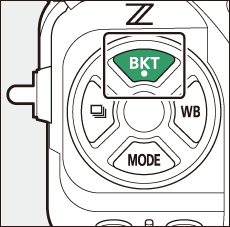
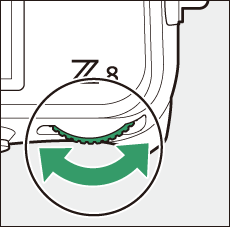
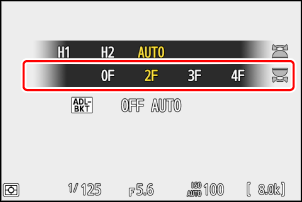
-
Σε ρυθμίσεις διαφορετικές από το [ 0F ], θα εμφανιστεί ένα εικονίδιο bracketing και μια ένδειξη στην οθόνη λήψης και στον πίνακα ελέγχου.
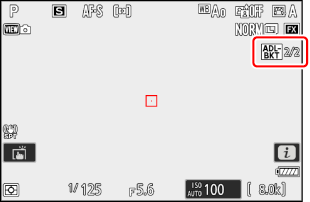
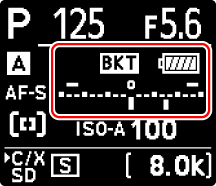
-
Ο αριθμός των λήψεων καθορίζει τη σειρά αγκύλων:
Αριθμός πυροβολισμών Ακολουθία bracketing 2 Απενεργοποίηση → Τιμή επιλεγμένη στο Βήμα 2 3 Off → Low → Normal 4 Off → Low → Normal → High 5 [ H1 ] Off → Low → Normal → High → Extra high 1 [ H2 ] Χαμηλό → Κανονικό → Υψηλό → Εξαιρετικά υψηλό 1 → Εξαιρετικά υψηλό 2 - Εάν επιλέξατε 5 λήψεις, μπορείτε να επιλέξετε από τις ακολουθίες αγκύλων [ H1 ] και [ H2 ] κρατώντας πατημένο το κουμπί BKT και περιστρέφοντας τον δευτερεύοντα επιλογέα εντολών.
- Εάν επιλέξατε περισσότερες από δύο λήψεις, προχωρήστε στο Βήμα 3.
-
-
Επιλέξτε την ποσότητα Active D-Lighting.
-
Κρατήστε πατημένο το κουμπί BKT και περιστρέψτε τον δευτερεύοντα επιλογέα εντολών για να επιλέξετε τη ρύθμιση Active D-Lighting για τη δεύτερη λήψη όταν ο αριθμός των λήψεων στη σειρά bracketing είναι 2.
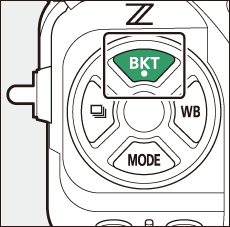
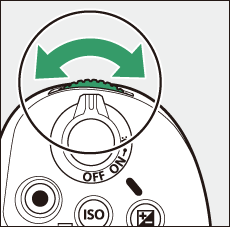
-
Η ακολουθία bracketing ποικίλλει ανάλογα με την ποσότητα Active D-Lighting ως εξής:
Ποσό Ακολουθία bracketing [ L ] Off → Low [ N ] Off → Normal [ H ] Off → High [ H1 ] Off → Extra high 1 [ H2 ] Off → Extra high 2 [ ΑΥΤΟΜΑΤΗ ] Απενεργοποίηση → Αυτόματο
-
-
Τραβήξτε φωτογραφίες.
- Τραβήξτε τον αριθμό των φωτογραφιών στο πρόγραμμα bracketing.
- Ενώ το bracketing είναι σε ισχύ, η οθόνη λήψης εμφανίζει ένα εικονίδιο bracketing ADL και τον αριθμό των λήψεων που απομένουν στη σειρά bracketing. Μετά από κάθε βολή, ο αριθμός των λήψεων που απομένουν θα μειωθεί κατά μία.
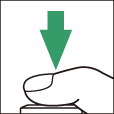
-
Ο πίνακας ελέγχου εμφανίζει ένα εικονίδιο M και μια ένδειξη προόδου με αγκύλες. Ένα τμήμα εξαφανίζεται από την ένδειξη μετά από κάθε λήψη.
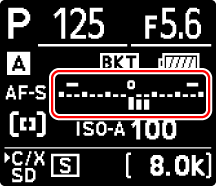
Αριθμός βολών: 3


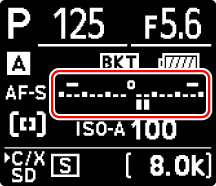
Εμφάνιση μετά την πρώτη λήψη
- Το [ Αριθμός λήψεων ] και το [ Ποσό ] μπορούν επίσης να επιλεγούν μέσω του στοιχείου [ Αυτόματη αγκύρωση ] στο μενού λήψης φωτογραφιών.
- Σε λειτουργίες συνεχούς απελευθέρωσης, η λήψη θα σταματήσει μετά τη λήψη του αριθμού των λήψεων που καθορίζεται στο πρόγραμμα bracketing. Η λήψη θα συνεχιστεί την επόμενη φορά που θα πατήσετε το κουμπί λήψης.
- Εάν η κάμερα απενεργοποιηθεί πριν τραβήξουν όλες τις λήψεις της σειράς, το bracketing θα συνεχιστεί από την πρώτη λήψη της σειράς όταν η κάμερα είναι ενεργοποιημένη.
Ακύρωση Bracketing
Για να ακυρώσετε το bracketing, πατήστε το κουμπί BKT και περιστρέψτε τον κύριο επιλογέα εντολών έως ότου ο αριθμός των λήψεων στη σειρά bracketing είναι μηδέν ( 0F ). Το πρόγραμμα που ίσχυε τελευταία θα αποκατασταθεί την επόμενη φορά που θα ενεργοποιηθεί το bracketing. Το Bracketing μπορεί επίσης να ακυρωθεί εκτελώντας επαναφορά δύο κουμπιών ( 0 Two-Button Reset ), αν και σε αυτήν την περίπτωση το πρόγραμμα bracketing δεν θα αποκατασταθεί την επόμενη φορά που θα ενεργοποιηθεί το bracketing.

